Áramkimaradások, a rendszerben fellépő kritikus hibák, véletlen leállítás - mindez azt eredményezi, hogy egy nem mentett Word dokumentum (doc vagy docx) elveszhet. De szinte bármilyen adat helyreállítható, a legfontosabb követelmény a PC-k ismerete és módja. Az alábbi módszereket összetettség szerint rendezzük: a legegyszerűbbtől a legbonyolultabbig. Ajánlott az opciók prioritási sorrendben történő alkalmazása.
1. lehetőség: A Word-dokumentumok automatikus helyreállítása
A Word be van építve a Wordbe automatikus helyreállítás dokumentumot. Ha a rendszer összeomlott, ami a Windows kényszerített újraindítását eredményezte, maga a program felajánlja az elveszített információk visszaadását. A következőképpen néz ki:
Megjegyzés. A Word szövegszerkesztő lehetővé teszi az automatikus helyreállítást csak a program első indításakor. Amikor újra megnyitja a segédprogramot, semmit sem fog kínálni. Ne hagyja ki ezt a lehetőséget.
Ha a felhasználó nem mentette el a Word-dokumentumot bezárás előtt, akkor megpróbálhatja erőszakkal újra megnyitni. Itt van egy fontos részlet: a módszer nem fog működni, ha a felhasználó új Word-dokumentumot készített, kinyomtatta a szöveget és elmentette. algoritmus:
- Hozzon létre és nyisson meg egy üres lapot;
- A bal felső sarokban lépjen a "Fájl" szakaszba, és kattintson a megnyitás gombra.
- Megjelenik egy ablak, amelyben ki kell választania az "Megnyitás és visszaállítás" lehetőséget:
A legellentmondásosabb módszer, mivel a hatékonyság sok kívánnivalót hagy maga után. A legtöbb esetben semmi sem történik tiszta fájllal.
2. lehetőség: Forrásfájl
A megőrzés hiánya ellenére az eredeti rendszer megmaradhat szó fájl (doc vagy docx). A kereséshez a következő algoritmust használjuk, amely két lépésből áll:

Megjelenik a fájlok listája, amelyek neve megegyezik a megadottal kulcsszó. Ha a dokumentum megtalálható, nyissa meg és nézd meg a tartalmat.
Megjegyzés. Ez a módszer a legegyszerűbb, de hiányos. Rendkívül alacsony annak esélye, hogy a forrásdokumentum a számítógépen maradjon egy kritikus hiba után.
3. lehetőség: Mappa automatikus mentése
Word program (különösen legújabb verziók) elég okos. Tehát, ha a felhasználó nem változtatta meg a standard paramétereket, akkor 10 percenként a dokumentum automatikusan mentésre kerül egy speciálisan kijelölt mappábamásolatnak hívják. A mappa rejtett, tehát nem tény, hogy a fenti módszerrel végzett keresés segít, ezért a tartalmat kézzel kell ellenőriznie. Ehhez:

A könyvtárban az utoljára elmentett fájl található. A verziótól függően a megjelenés változhat. A Word 2010 alkalmazásban a mappa a következő:
Van alternatíva ennek a módszernek. A következőkből áll:
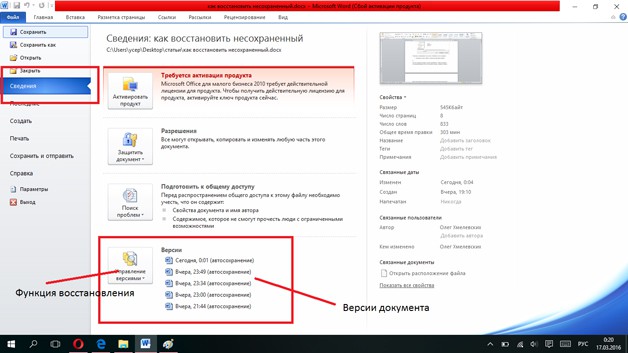
Néhány megjegyzés:
- A módszer csak akkor releváns, ha a Word-adatok automatikus mentése le van tiltva;
- Ilyen módon csak akkor állíthat vissza dokumentumot, miután a rendszert leállították (feszültségesés, kritikus hiba stb);
- Annak érdekében, hogy a fájl felkerüljön a mappába, a felhasználónak egy ideig dolgoznia kell vele;
- A nem mentett fájlokat .asd, a régebbi verziókban (2010 előtt) a Word nem látja hasonló formátumban.
Ezzel véget ér a fő rendszermódszerek. Most beszéljünk a Word-adatok helyreállításáról harmadik féltől származó szoftverek segítségével.
Dokumentumok helyreállítása harmadik féltől származó programok segítségével
Az alábbi módszer lehetővé teszi az elveszett fájl visszaadását az eszközről, még a legnehezebb helyzetekben is: véletlen törlés a kukába helyezése nélkül, víruskárosodás, formázás stb.
Ebben az esetben az internetről letöltött harmadik féltől származó programok ( tanácsos ellenőrizni a víruskereső által okozott rosszindulatú programokat). Íme néhány speciális alkalmazás:
- 7- adat felépülés. Az előnyök között meg kell említeni a multifunkcionalitást: öt lehetőség van az elveszített adatok helyreállítására. Az orosz nyelv jelenléte ellenére a program meglehetősen bonyolult a tapasztalatlan felhasználók számára;
- aktív Undelete. A legegyszerűbb eszköz, amely mindenkivel működik fájlrendszerek, OS és támogatja a legtöbb külső eszközt. A felület nagyon egyszerű és nagyszerű kezdőknek;
- Wondershare adat felépülés. Nagy teljesítményű program, amely bármilyen fájlt helyrehozhat a számítógépről és a számítógépről külső adathordozó;
- . Jelenleg vezető szerepet játszik a Word-fájlok helyreállítási szegmensében.
Megjegyzés. Az összes segédprogram erőforrása korlátozott, ha egy nagy adattárat írt a lemezen vagy az USB flash meghajtón a nem mentett fájl törlése után, akkor nem számíthat pozitív eredményre.
A helyreállítás érdekében szöveges dokumentum A Word .doc vagy .docx formátumban tökéletes a legújabb Wondershare Data Recovery programhoz.
Az alkalmazás alkalmazásának teljes szakasza három lépésből áll:
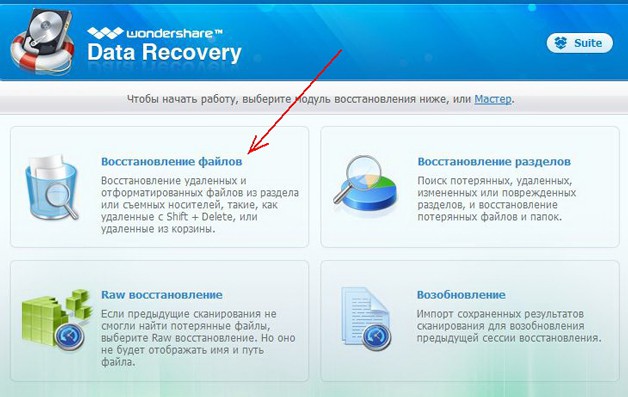
Ez minden. A felhasználónak csak ki kell választania a kívánt dokumentum formátumot (esetünkben.docx), és kattintson a jobb alsó sarokban található „Visszaállítás” ikonra. Maga az eljárás nem igényel sok időt.
A helyreállítási folyamat befejezése után a fájlok egy része olvashatatlanná válhat. A program különféle jelölésekkel rendelkezik, különböző színű körök formájában:
- Zöld - a dokumentum valószínűleg jó minőségben helyreáll;
- Piros - nagy esély a fájl sérülésére.
Mint a gyakorlat azt mutatja, a .jpeg és .png szabványos formátumú képek gyakran szenvednek, de a legtöbb esetben a doc és a docx helyreállítása sikeres.
- A folyamat megkezdése előtt tilos másolatot másolni a lemezre. Általában jobb, ha nem érinti azt az alkalmazás használatakor;
- Ne formázza (még akkor is, ha a Windows ezt kéri);
- Nem ajánlott a dokumentumokat visszaállítani a korábbi tárolóhelyükre, mivel egy új fájl felülírhatja a még nem visszaállított dokumentumokat.
Memorat írok a barátnőmnek arról, hogy elveszített Microsoft Excel dokumentumot, a Word-t, általában bármilyen dokumentumot visszaszerez az irodából.
Vegyük figyelembe a 2007-es és a 2013-as példát.
Egy dokumentum hosszú óráig zavaró munkája után, a Microsoft Word tisztán mechanikusan "megtakarítás nélkül" bezáródott. 
Azonnal pánik és zavar: "Mi a teendő, mert oly sok erőfeszítést költöttek, tényleg pazarlás?"
Hívj, kérdés:
- Hogyan állíthatunk be egy Word-dokumentumot, ha még nincs mentve?
- Semmilyen módon nem válaszoltam, és a munkát újra kellett elvégezni! ((
Hazaérkezés, a google segített rávilágítani, és úgy döntöttem, hogy írok egy cikket: hogyan lehet egy dokumentumot helyreállítani Microsoft Office és helyesen mentse el, remélem, hogy valaki jól jöhet.
Tehát nézzük meg közelebbről az elveszett, nem elmentett Word vagy Exel fájl helyreállításának módját
A lényeg az, hogy ne indítsa újra a számítógépet!
A dokumentum menüben ki kell választania Fájlbeállítások.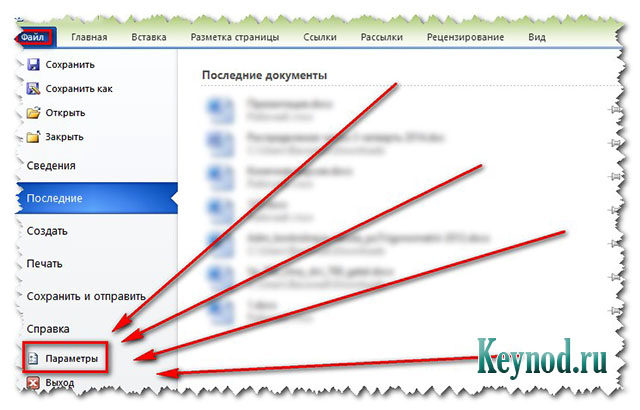
Bekezdésben "Saving" Alapértelmezés szerint két pipa legyen:
- Automatikus mentés z percenként
- "Tartsd meg az utolsóat ..."
Ha vannak, akkor egy nem mentett MS Word dokumentumot bármilyen probléma nélkül visszaállíthat!
Nem - akkor tedd! 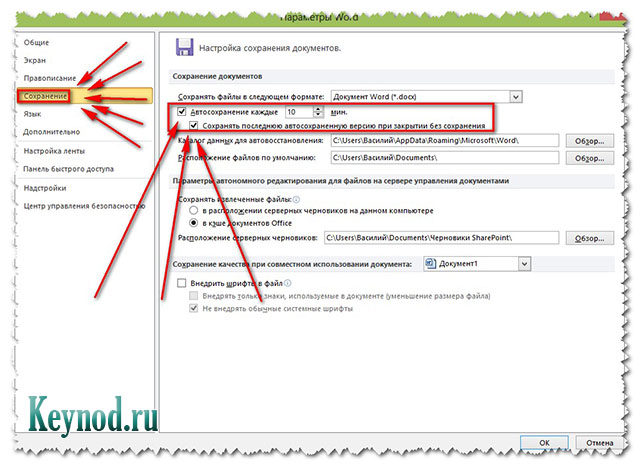
Bemegyünk A fájl részletei.
A „Verziókezelés” négyzet alakú ablakban kattintson a képen látható elemre: „Visszaállítás nem mentett dokumentumok - a nem mentett fájlok legújabb példányainak megtekintése » 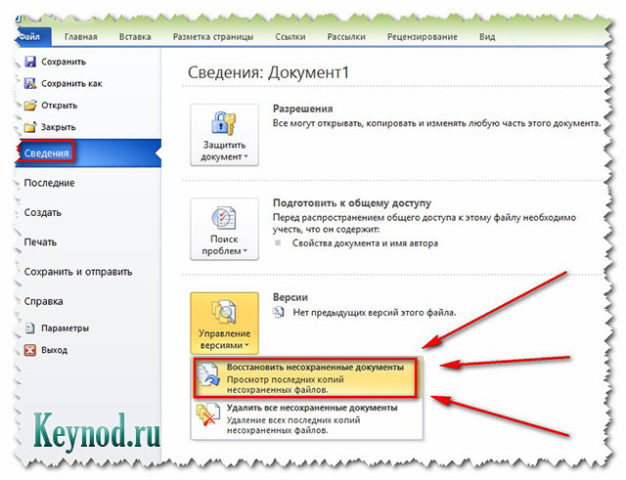
Megjelenik egy ablak a legfrissebb dokumentumok mentett másolataival
C: \\ Users \\ Esettrial.ru \\ AppData \\ Local \\ Microsoft \\ Office \\ UnsavedFiles - mindegyik ASD formátumban van.
Közülük megkeressük, amire szükségünk van, és kattintson a "nyit", majd a "mentés másként" elemre, és válassza ki a helyet.
Hurrá! A kívánt fájl teljesen folytatva és készen áll a további szerkesztésre!
A Microsoft Office dokumentumok helyes, megbízható és időben történő mentése érdekében a következő paramétereket javaslom:
A menüben: Fájlparaméterek - Ezen felül görgessen a mackó kerékén, és a mentési tételben jelölje be a három jelölőnégyzetet.
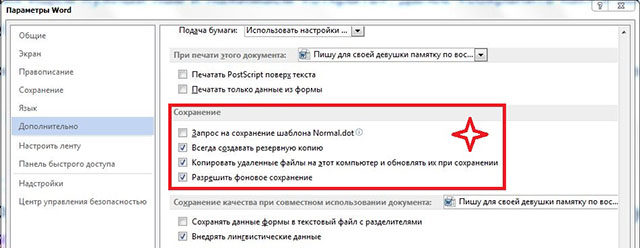
következtetés:
Szabályossá tegye a dokumentum mentését minden írásbeli lap után!
Könnyítse meg egy billentyűkombináció megnyomásával Shift + F12, vagy egy medve az irodai eszközsor bal felső sarkában lévő hajlékonylemez-ikonon.
Bizonyos esetekben, amikor a Microsoft Office Word programban dolgoznak, problémák merülhetnek fel az anyag megőrzésével kapcsolatban, miközben A Word nem menti a dokumentumot, és megjelenik egy rendszerüzenet.
A hiba okai különféle tényezők lehetnek, amelyeket itt megpróbálunk elemezni. Talán néhány megoldás segít.
PROBLÉMA A DOKUMENTUMBAN
Ha például a dokumentumot egy másik adathordozóról nyitotta meg (nem a merevlemez számítógép), míg az adathordozót eltávolítottuk egy dokumentum mentésekor a Word valószínűleg hibát okoz . Ebben az esetben azonban a fenti üzenet mellett lehet valami más is, ami kapcsolatban áll az iratokhoz való hozzáférés hiánya, Üzenet. Így egyszerűen mentheti a dokumentumot egy másik helyre és a számítógépére, és nem a hordozóra (USB flash meghajtó, CD stb.). De mentés előtt, nevezetesen egy gomb megnyomása előtt megtartása, figyelmet kell fordítania és meg kell emlékeznie arra a mappára, amelyben a fájlt el kívánja menteni, a mappát megváltoztathatja az Ön számára kényelmesebbé.
Vannak néhány árnyalatok: például ha a fájl USB-meghajtón található, és nem távolították el a számítógépről, de a dokumentum nem találja a fájl elérési útját. A helyzet az, hogy az USB-meghajtó egyszerűen lekapcsolhat, megszakíthat, megromolhat, lepattanhat az illesztőprogramról, vagy újabb szoftver- vagy hardverhibát okozhat, és ezért A Word nem menti a fájlt.
BIZTONSÁGI KÉRDÉSEK
Megint vírusok. Senkinek sem titok, hogy a vírusok jelenléte a rendszerben azonnal vagy fokozatosan a működésképtelenségéhez vezet. Ugyanakkor a számítógép károsításának módszerei és módszerei minden alkalommal kifinomultabbá válnak. Soha nem tudhatod, mi fog repülni ebben az időben: Lehet, hogy a számítógép lefagy, vagy egyáltalán nem indul el, vagy például csak egy program leáll, például a Word nem menti a dokumentumokat. Annak érdekében, hogy az összes Windows program és összetevő hibátlanul működjön, ellenőriznie kell számítógépének biztonságát, meg kell akadályoznia és időben el kell kerülnie a hackerek és más támadások megelőzését.
Vagy tűzfal
A hiba előfordulásának másik oka A Word nem tudta menteni a dokumentumot fájlhozzáférési hiba miatt, biztonsági probléma is lehet, de nem hiányában, hanem többletében. Mint fentebb említettük, a számítógépnek jól működő antivírussal kell rendelkeznie, amely képes bármilyen vírust észlelni és megsemmisíteni, ideértve a vírusaktivitás blokkolását is.
Ugyanakkor néhány népszerű víruskereső program annyira véd bennünket a külső támadásoktól, hogy néha blokkolják vagy teljesen törlik azokat a fájlokat vagy programokat, amelyekre valójában szükségünk van a munkához (pihenés, nem számít), amelyek véleményünk szerint nem vírusok, vagy szükségünk van rájuk, de az antivírus vírusnak tartja őket, és ennek eredményeként vagy megakadályozza annak indulását, vagy teljesen eltávolítja azt, vagy egyszerűen blokkolhat valamilyen folyamatot, például egy irodai programot. És talán ezért A Word nem tudja menteni a dokumentumot.
Annak ellenőrzéséhez, hogy az antivírus blokkolja-e a Microsoft Office Word-hez kapcsolódó folyamatokat, csak kapcsolja ki egy ideig, és folytassa a munkát a dokumentummal, próbálja meg menteni. A víruskeresőn kívül minden számítógépen van telepítve operációs rendszer windows rendszer, van egy beépített tűzfal, amely megpróbálja megvédeni valamit ott, például blokkolja a hálózathoz való hozzáférést vagy valami mást. Valójában inkább útban van, és ezért általában ki kell kapcsolni, de csak akkor, ha a rendszernek van egy kiváló minőségű vírusvédelmi programja.
Tehát, ha a probléma az antivírussal kapcsolatos, akkor hozzá kell adnia a programot a kivételekhez. Esetünkben fájl lesz WINWORD.EXEa mappában található: C: / Program fájlok (x86) / Microsoft Office / Office12 /.
Számítógépes hírek, áttekintések, számítógépes játékok, számítógépes játékok, illesztőprogramok és eszközök, valamint egyéb számítógépes programok problémáinak megoldása. "Title \u003d" (! LANG: programok, illesztőprogramok, számítógépes problémák, játékok" target="_blank">Компьютерная помощь, драйверы, программы, игры!}
Ha hozzáteszi a programot a kivételekhez, az antivírus már nem ellenőrzi a hozzá kapcsolódó folyamatokat. Ezért lehetséges oka hibák a dokumentum mentésekor a Word-ben , egyes Word folyamatok banális antivírusos blokkolása történt, például a mentési folyamat.
NEM SZÜKSÉGES INGYENES VEZETÉSI HELY
Opcióként, bár természetesen lehetetlen nem észrevenni, de mégis - merevlemez vagy a flash meghajtó megtelt, fájlok, programok, általában a szabad hely elfogyott. Ha ez történik, tegyen be egy másik adathordozót, amely elég szabad hely fájl vagy dokumentum mentéséhez. Ezenkívül ebben az esetben felbukkanhat a „Nincs elegendő szabad hely a dokumentum mentéséhez” üzenet, és ezért megjelenhet a word a fájlhozzáférési hibát adja vissza .
Természetesen a kiegészítő adathordozók bizonyos mértékig megoldhatják a problémát, legalább ideiglenesen, ha sürgősen el kell mentenie a dokumentumot. De mi van, ha a probléma a jövőben felmerül !? Ez túlcsordulási problémát jelent lemezterület. Ebben az esetben tisztítsa meg a merevlemezt felesleges programok, fájlok, dokumentumok, képek, videók stb. Meg lehet csinálni beépítettként windows eszközökharmadik fél felhasználásával szoftver, lehetővé téve például a C meghajtó törlését és egy kicsit több szabad hely hozzáadását.




